유튜브 쇼츠 영상 플레이어를 일반 유튜브 동영상과 같은 형태의 플레이어로 변경하는 방법을 알려드리겠습니다. 유튜브의 쇼츠 영상 플레이어는 스마트폰에 최적화 되어 있습니다. 이 때문에 쇼츠 영상은 PC 웹브라우저에서 보는 것이 불편합니다. 동영상 정보를 확인하는 것도 불편하고 댓글 작성하는 것도 불편합니다.

유튜브 쇼츠 영상의 불편한 문제들은 플레이어를 변경하는 방법으로 해결할 수 있습니다.
쇼츠 영상은 일반 유튜브 동영상처럼 볼 수 있습니다. 간단하게 주소 형식을 변경 하는 방법으로 세로로 긴 쇼츠 영상을 가로 모드의 기본 플레이어에서 재생 시킬 수 있습니다.
목차
유튜브 쇼츠 영상
쇼츠(Shorts)는 틱톡(TikTok) 서비스를 견제하기 위해 내놓은 서비스입니다.
재생 시간 1분 미만에 세로로 촬영된 동영상을 유튜브 채널에 업로드하면 쇼츠 영상으로 등록 됩니다.
유튜브 쇼츠 영상 대부분은 재생 시간이 매우 짧습니다. 짧게 만들어야 하기 때문에 많은 정보를 전달하진 못합니다. 하지만 짧은 재생 시간 덕분에 일반 영상에 비해 조회수가 많이 나옵니다.
쇼츠 영상이 노출 빈도와 재생 수가 높다 보니 대부분 채널 홍보 목적으로 활용하는데, 쇼츠 영상으로만 승부를 보는 채널도 있습니다.
유튜브 쇼츠 일반 유튜브 동영상처럼 보기
세로로 길쭉한 유튜브 쇼츠 영상 플레이어는 일반 영상처럼 가로로 길게 변경할 수 있습니다.
플레이어를 직접 변경하는 방법은 아니고요. 유튜브 영상의 고유한 ID 값을 이용하여 일반 동영상 플레이어로 쇼츠 영상을 재생 시킬 수 있습니다.
방법은 어렵지 않습니다. 다음과 같은 방법으로 유튜브 쇼츠 동영상 플레이어를 일반 영상의 것으로 변경할 수 있습니다.
유튜브 동영상 고유 ID 확인 및 대치
- 유튜브 쇼츠 영상 페이지 주소를 확인합니다.
- 주소 중 마지막 하위 경로 이름이 유튜브 동영상 고유 ID 값입니다.
- 모바일 스마트폰에서는 유튜브 쇼츠 동영상 하단 우측의 공유를 선택합니다.

- 공유 메뉴가 열리면 링크 복사를 선택합니다.
- 복사한 쇼츠 영상 주소 중 고유 ID 부분을 복사합니다.
- 쇼츠 영상 주소에서 복사한 ID 값을 일반 영상 주소의 ID 값 부분에 입력합니다.
- 유튜브 쇼츠 영상 주소의 ID 값 예시
- youtube.com/shorts/r8kxr39UVg8
- 유튜브 동영상 주소의 ID 값 예시
- youtube.com/watch?v=r8kxr39UVg8
- 유튜브 쇼츠 영상 주소의 ID 값 예시
일반 유튜브 동영상 주소 형식 마지막 부분의 ID 부분을 쇼츠 영상 ID로 교체하고 키보드의 Enter 키를 누르면 가로 형태의 유튜브 동영상 플레이어에서 쇼츠 영상이 재생됩니다.
유튜브 동영상 페이지로 대치
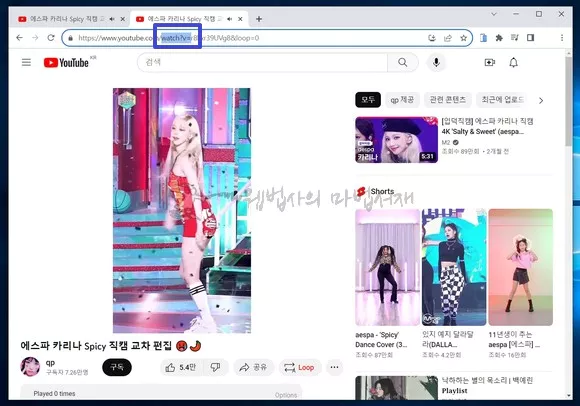
아이디 값을 복사한 후 기본 영상 페이지 주소에 대치하는 것 보다는 쇼츠 영상 주소에서 ‘shorts/’ 부분을 ‘watch?v=’로 대치하는 것이 보다 쉬울 수 있습니다.
기본 유튜브 동영상 재생 페이지를 띄우지 않아도 되기 때문에 변환 작업이 단순합니다. 대신 ‘watch?v=’을 암기하고 있어야 하며 정확한 위치에 대치해야 하는 문제가 있습니다.
다중 클립보드 기능을 제공하는 CLCL 프로그램을 이용하면 ‘watch?v=’ 정도는 손 쉽게 붙여 넣을 수 있습니다.
PC 환경에서 유튜브 시청 시간이 많을 경우에는 크롬 확장 프로그램을 이용하여 쇼츠 영상 플레이어를 기본 플레이어로 변환 시킬 수 있습니다. 일종의 리디렉션으로 쇼츠 페이지에 접속한 방문자를 기본 재생 페이지로 이동 시키는 것입니다.
크롬 확장 프로그램으로 페이지 리디렉션
크로미움 기반 브라우저인 크롬, 엣지, 웨일 등에서는 크롬 웹 스토어에 등록되어 있는 유튜브 쇼츠 블록 (Youtube-shorts block) 확장 프로그램을 설치하여 쇼츠 영상을 일반 동영상 페이지에서 재생되게 할 수 있습니다.
크롬 브라우저에서 유튜브 쇼츠 영상 페이지에 방문하면 동영상 ID를 확인하여 일반 페이지로 변환 시켜주는 방식입니다.

- 크롬 웹 스토어에 방문하여 유튜브 쇼츠 블록 확장 프로그램을 설치합니다.
- 쇼츠 영상 블록 기능은 기본 활성 된 상태입니다.
- 쇼츠 영상 페이지에 방문하면 자동으로 일반 영상 재생 페이지로 전환되고, 일반 동영상처럼 재생됩니다.
- 유튜브 쇼츠 블록 프로그램 아이콘을 도구 모음에 고정 시킵니다.
- 아이콘을 클릭한 후 삼 점 모양 더 보기 아이콘을 누릅니다.
- 녹색 토글 버튼을 누르면 유튜브 쇼츠 영상 블록 기능이 비활성 됩니다.

- 옵션 창이 열리면 불필요한 옵션을 비활성 시킵니다.
- hide “shorts” tab : 쇼츠 탭 숨기기 (쇼츠 메뉴 숨기기 기능)
- hide shorts video(unstable) : 쇼츠 동영상 숨기기 (홈 화면에서 쇼츠 영역 숨기기 기능)
제가 사용하는 크롬 환경에서만 발생되는 문제일 수 있는데요. 한 번 리디렉션 된 페이지는 기능을 비활성 시키더라도 계속해서 리디렉션 되는 듯 합니다.
리디렉션 정보가 어딘가 저장된다는 얘기인데 어디에 저장되는 것인지 확인을 못했습니다.

유튜브 쇼츠 영상 블록 확장 프로그램은 링크한 크롬 웹스토어에서 설치할 수 있습니다.
확장 프로그램 설치했으면 직접 테스트 해보세요.
그런데 카리나 춤꾼은 아닌 것 같습니다. 몸이 굉장히 뻣뻣해 보입니다.
히토미 다운로더를 이용하면 인터넷에서 동영상을 내려 받을 수 있습니다. 크롬 동영상 다운로드 프로그램을 이용하면 보다 편하게 동영상을 다운로드 할 수 있습니다.
ㅋㅋㅋㅋㅋㅋ 아 ㅋㅋㅋㅋ 내가 처음인줄 알았는데 아니녔넼ㅋㅋㅋ 이마 탁!